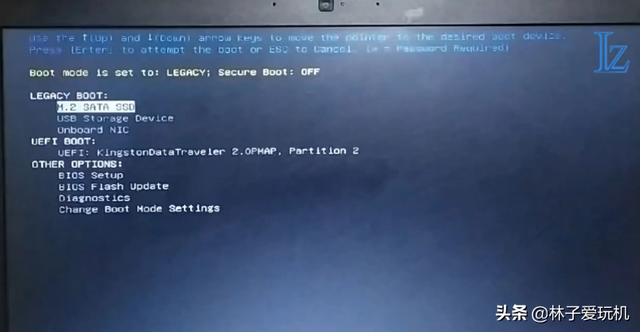每个将 Ctrl+S 刻在脑海中并习惯性保存的人都曾是电脑死机、突然断电的受害者。

辛辛苦苦制作的设计图、表格数据就因为这么个“小意外”一切从头开始,崩溃的情绪会让你牢记这个好朋友。虽然很多软件都有自动保存的功能,但是自动保存还是存在一定局限性,最后编辑的记录也不一定会被保存下来,不过比起整个文档的丢失我们更愿意选择找回大部分数据,在此基础上沿着原来的思路重新来一遍,不用从0开始。

为了避免类似悲剧发生,我们帮大家整理了几大常用软件的备份方法,赶紧收藏吧!
- Office
作为全球用户量最多的办公软件,Microsoft Office 有很多组件,其中最常用的就是 Word、Excel、PowerPoint,它们的备份方法基本一致:文件——选项——保存,再勾选自动保存功能,设置保存时间间隔和存储位置后,就不必再担心软件崩溃了。
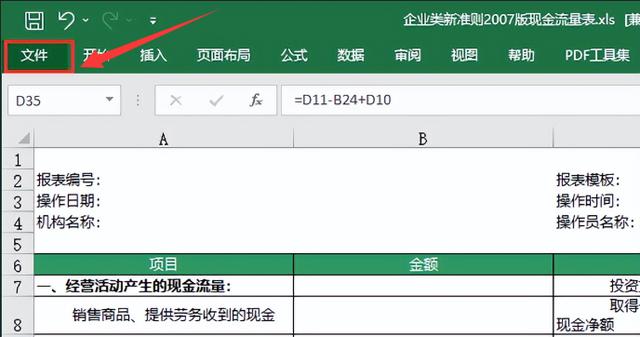
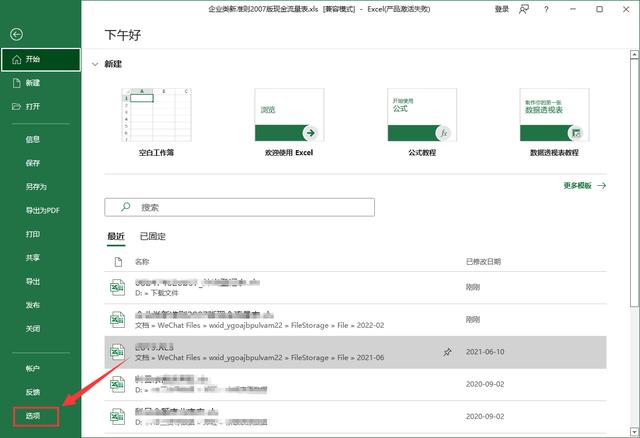
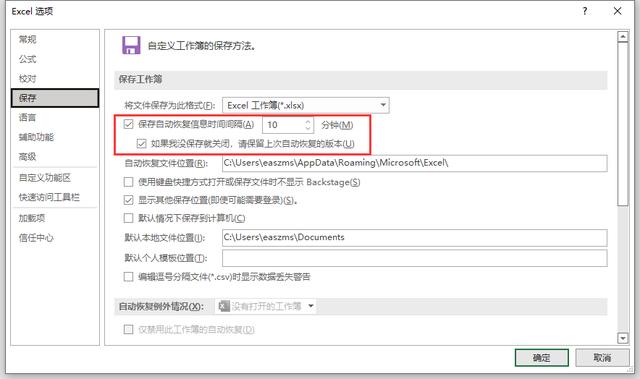
- WPS
国产办公软件,国内用户量仅次于Office,有很多实用的功能。数据备份设置:打开软件后点击文件——选项——安全性,勾选生成备份文件功能即可。查找备份的数据需要打开备份中心,在备份中心选择备份文件打开,在备份中心可以自定义备份方式与备份文件的存储位置。
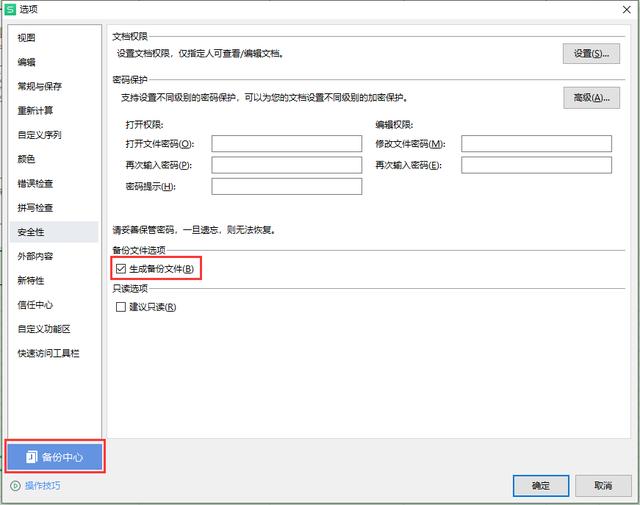
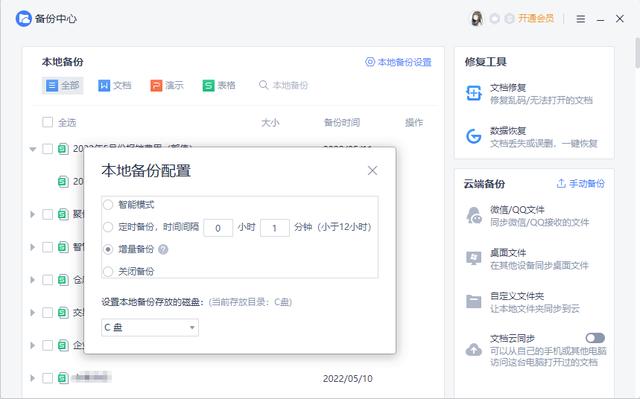
- Photoshop
应用最广泛的作图软件之一,PS是所有设计师入门必须掌握的基础软件,作图付出的心血绝对不比写文本文档、数据表格少。它的自动保存设置依次点击编辑——首选项——文件处理,在弹出窗口勾选自动存储恢复时间的间隔,再填写时间即可。
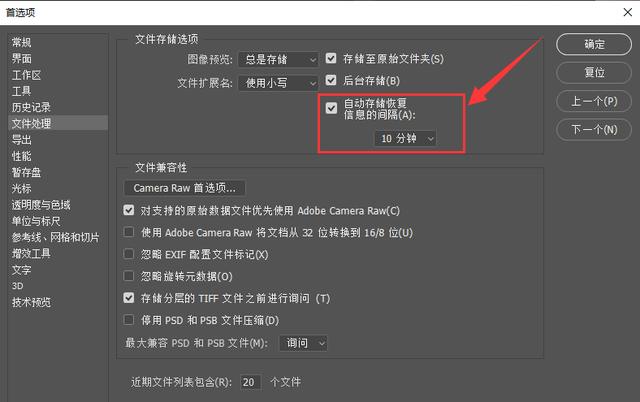
- Premiere
短视频的兴起让很多人接触到视频剪辑,作为剪辑视频的元老级软件PR也走进了很多人的生活,但是软件崩溃的问题常有发生,设置自动保存的方法:打开文件点击编辑——首选项——同步设置——自动保存。设置好自动保存时间间隔及存储位置即可。
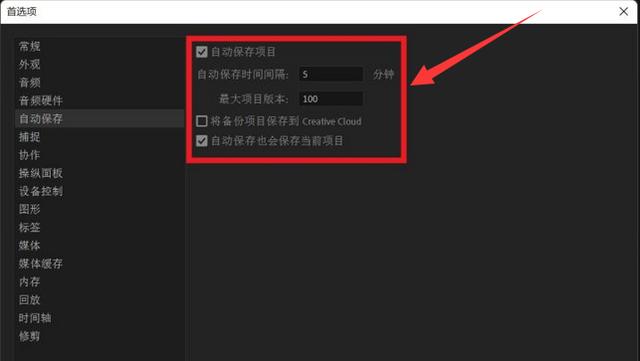
设置自动保存后不必再担心电脑死机软件崩溃,就算被误删除的文件也可以通过备份文件找回。PS里的历史窗口更是能保存用户操作的每一个步骤,想恢复到哪步都没有问题。
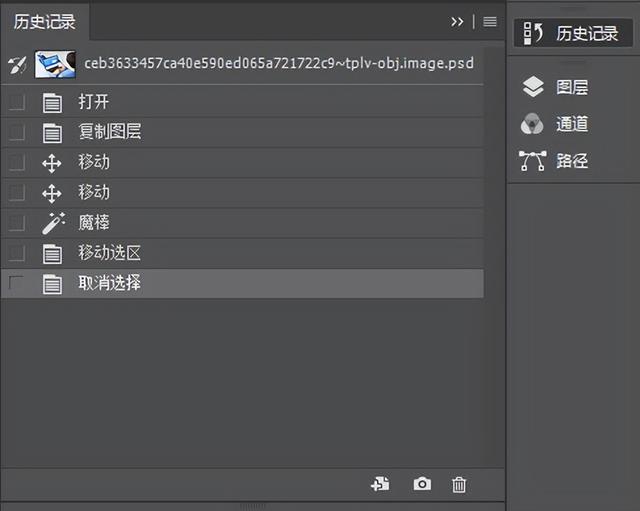
和PS有异曲同工之妙的是微表在线表格的协作记录查看功能。创建者可以通过协作记录查看表格数据的增删改记录,最方便的是它保存了每个协作者操作前后的数据,并在记录中对修改的数据做了标红处理,创建者通过协作记录可以一眼就看出每个参与者修改了表格的那些内容。
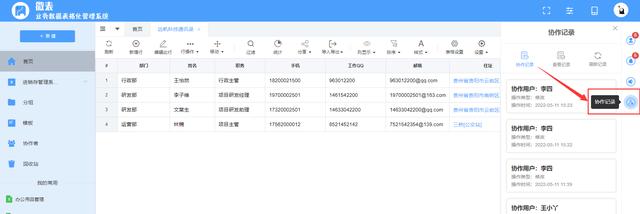
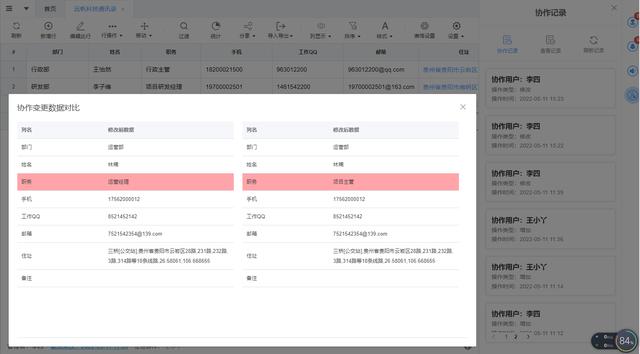
再加上微表是在线表格,在微表中的所有的操作都通过网络实时同步保存,用它记录数据,完全没有忘记保存的烦恼。

总而言之,防止文件丢失的办法有很多,在开始工作之前随手设置自动保存是最简单的选择。